Kali ini kami membahas cara hapus Email di HP Oppo yang cukup mudah untuk dilakukan. Namun, sebelum membahas secara spesifik mengenai cara menghapus Email di HP Oppo, sebaiknya dipelajari terlebih dahulu mengenai cara menghapus akun secara umum di HP Oppo di bawah ini.
Cara Hapus Akun di HP Oppo
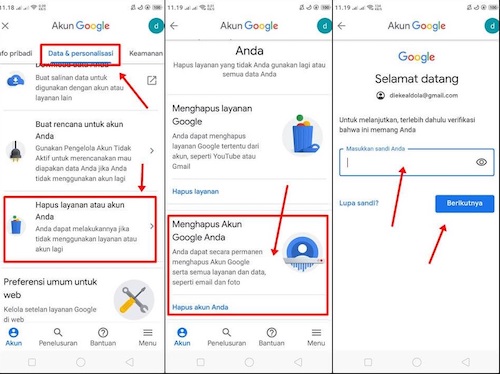
Cara ini dapat digunakan untuk menghapus akun apapun yang digunakan pada aplikasi-aplikasi yang saat ini terinstal di ponsel-ponsel Oppo. Langkah hapus akun di ponsel-ponsel keluaran terbaru Oppo, yaitu:
- Buka Pengaturan.
- Masuk ke menu “Users & Accounts”
- Cari dan klik akun aplikasi yang ingin dihapus
- Masuk ke Account and sync
- Klik ikon titik dua di kanan atas layar
- Klik Remove account
Setelah itu, akun dari aplikasi yang baru saja dipilih menjadi terhapus. Pengguna perlu untuk login kembali menggunakan akun yang sama atau akun yang berbeda untuk dapat mengakses aplikasi tersebut.
Baca Juga : Cara Memindahkan Kontak Ke Kartu SIM HP Oppo Berbagai Tipe
Cara Hapus Email di HP Oppo Terbaru dan Lama
Cara menghapus akun Google sama dengan cara hapus akun secara umum yang sebelumnya di bahas. Namun, untuk berbagai HP Oppo generasi lama, metode tersebut tidak dapat digunakan. Hal tersebut dikarenakan sudah banyak perubahan di dalam sistem operasi terbaru dari Oppo.
1. Menghapus Akun Gmail di OS Terbaru
Ponsel-ponsel terbaru dari Oppo dapat menggunakan langkah ini untuk menghapus akun Email di HP. Berbagai ponsel Oppo terbaru yang dimaksud adalah ponsel dengan ColorOS 11 atau Android 11, hingga OS yang terbaru.
Ponsel Oppo dengan OS ini seperti Oppo A16, Find X2, Find X2 Pro, Reno 4, Reno 3, dan lain sebagainya. Menghapus akun Gmail dapat dilakukan dengan membuka menu Users & Accounts di pengaturan, sesuai dengan langkah berikut ini:
- Buka Pengaturan.
- Masuk ke menu “Users & Accounts”
- Cari, lalu klik Google
- Klik akun yang ingin dihapus untuk masuk ke Account and sync
- Klik ikon titik dua di kanan atas layar
- Klik Remove account
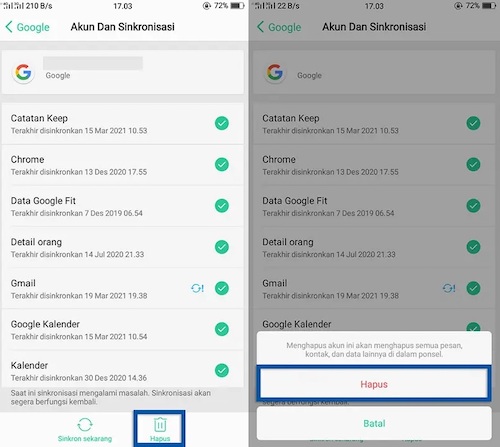
Selain dengan menggunakan langkah tersebut, pengguna juga bisa menggunakan cara menghapus Email di Gmail HP Oppo. Cara ini hampir mirip dengan cara sebelumnya, namun pintu masuknya melalui aplikasi Gmail. Berikut langkahnya:
- Buka Gmail.
- Masuk ke Profil dengan klik foto profil pada bagian kanan atas aplikasi
- Klik “Kelola Akun di Perangkat Ini”
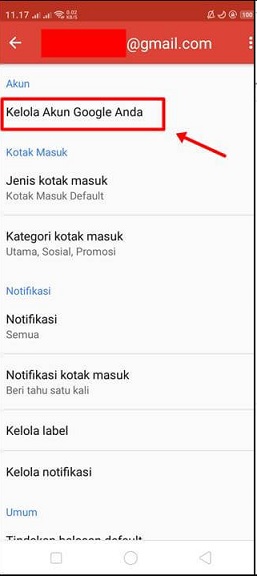
- Cari, lalu klik Google
- Klik akun yang ingin dihapus untuk masuk ke Account and sync
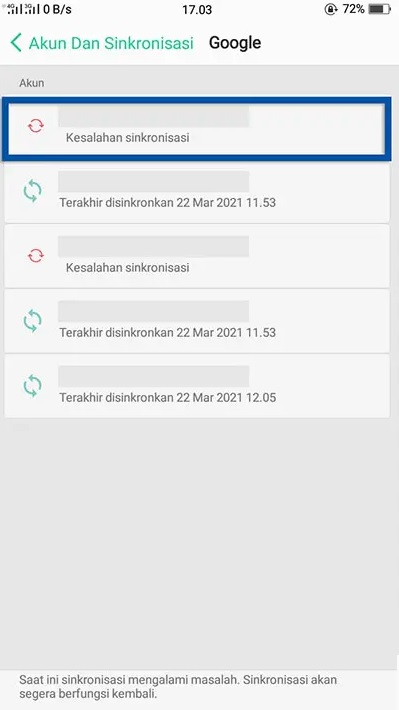
- Klik ikon titik dua di kanan atas layar
- Klik Remove account
Dengan demikian, akun Google yang dipilih terhapus dari seluruh aplikasi Google yang ada di HP Oppo yang digunakan, termasuk dengan aplikasi Gmail.
Baca Juga : Cara Hapus Akun Google di HP Oppo
2. Menghapus Akun Email di OS Lama
Cara hapus Gmail di HP Oppo dengan OS sebelum ColosOS 11 atau ponsel Oppo dari tahun 2020 ke belakang berbeda dengan yang baru saja di bahas. Ponsel-ponsel yang dimaksud seperti Oppo A37, Oppo A3S, Oppo A53, Oppo A15, Oppo A5S, Oppo A1K, Oppo A5, dan seri lainnya.
Cara menghapus akun di ColorOS versi lama cukup mudah untuk dilakukan, dengan langkah sebagai berikut:
- Buka Pengaturan.
- Masuk ke menu “Akun & Sinkronisasi”
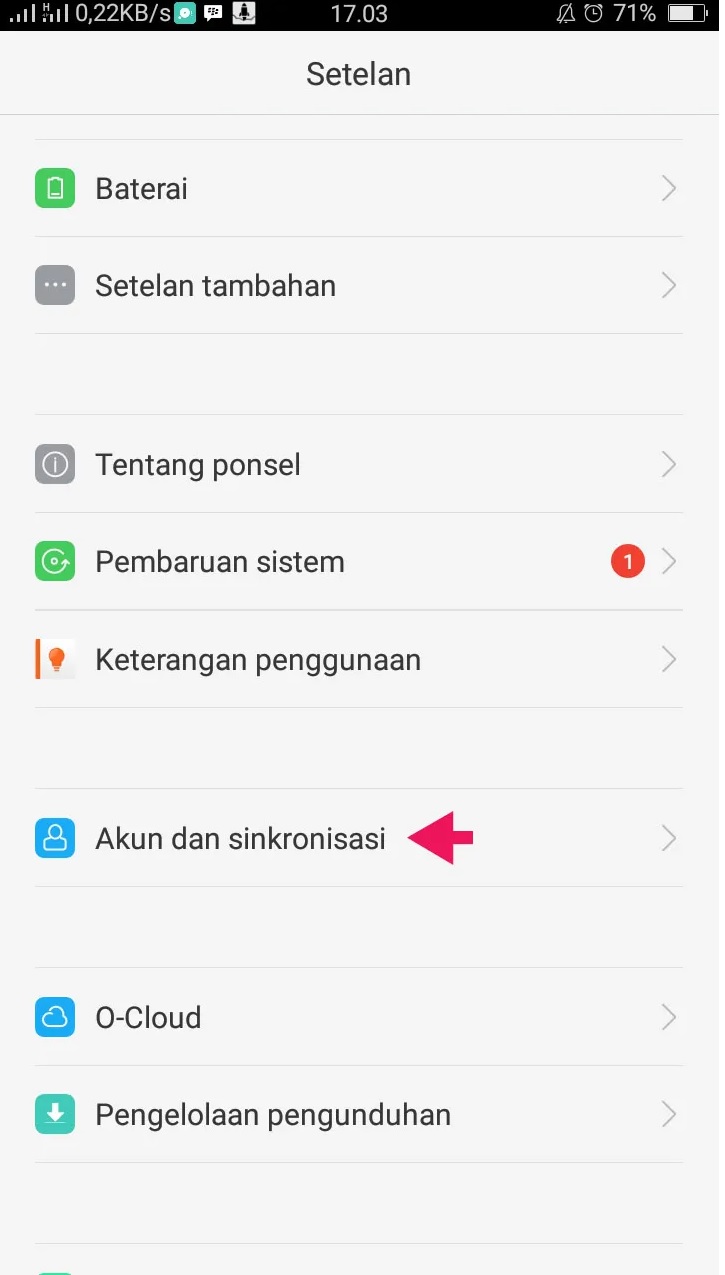
- Cari dan lalu klik akun Google
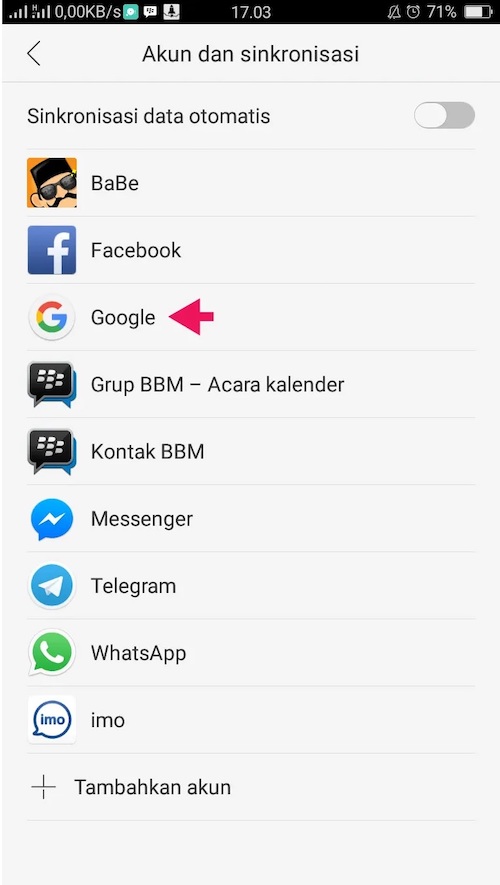
- Masuk ke Proses Masuk & Keamanan
- Klik Hapus Akun, yang dapat ditemukan di paling bawah
Baca Juga : Cara Menghapus Akun Gmail di HP Oppo Paling Praktis
Penutup
Dengan mengikuti cara hapus Email di HP Oppo di atas, akun Google yang digunakan pada ponsel Oppo generasi lama tersebut akan secara otomatis dihapus.

